QuickTime MOV MP4 dönüştürmek
Doğrudan istiyorum QuickTime'ı MP4'e dışa aktar ancak sadece MOV çıktı formatını mı alacaksınız?
Videoyu QuickTime aracılığıyla dışa aktardığınızda, artık Dışa Aktar özelliğinden MP4 seçeneğiniz yoktur, yalnızca burada sunulan MOV formatı vardır. Elbette, MOV dosyalarını macOS'ta kolayca görüntüleyebilir ve düzenleyebilirsiniz. Ancak çoğu durumda, QuickTime'ı MP4 olarak kaydetmeyi tercih edersiniz. Soru, QuickTime dışa aktarım MP4 nasıl yapılır?
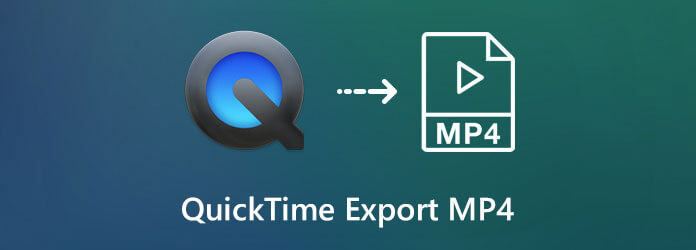
QuickTime Player, bilgisayarınızda gerçekleşen çeşitli etkinlikleri yakalamanız için bir ekran kaydetme özelliği ile tasarlanmıştır. Ancak şimdilik yalnızca QuickTime filmini MOV'a aktarmanıza izin veriyor. İhtiyaçlarınızı göz önünde bulundurarak, ihracat yapmanıza yardımcı olacak 3 etkili yolu paylaşmak isteriz. QuickTime MP4 dönüştürmek.
QuickTime Player, MOV yerine MP4'te nasıl kayıt yapılır?
QuickTime ekran kayıt özelliğini kullanarak bilgisayar ekranımın ekran görüntüsünü yakaladıktan sonra, QuickTime videosunu MP4 olarak kaydetmeniz gerekebilir. Ancak yukarıda bahsettiğimiz gibi, QuickTime size MP4 seçeneğini sunmuyor. Burada ilk bölümde, QuickTime MP4 dışa aktarımı yapmanın basit bir yolunu paylaşmayı seviyoruz. Bunu yapmak için aşağıdaki kılavuzu kullanabilirsiniz.
Normal yolu alabilirsin QuickTime'da videoyu durdur ve dışa aktar. tıklayın fileto üst menü çubuğunda ve ardından Ihracat açılan listeden seçenek.
Seçin iPad, iPhone, iPod touch ve Apple TV... QuickTime filminizi veya ekran kayıt dosyanızı dışa aktarma seçeneği.
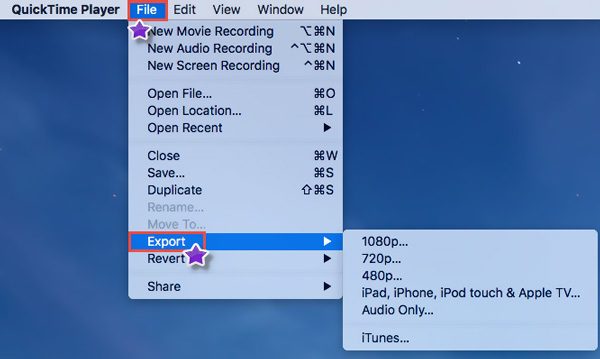
Şimdi QuickTime'ı kaydetmek için talimatları takip edebilirsiniz. M4V biçim. Teknik olarak M4V, MP4 formatıdır. QuickTime M4V'yi kalite kaybı olmadan MP4'e dönüştürmek için .m4v'yi .mp4 olarak değiştirebilirsiniz.
Aslında, QuickTime ekran kaydını MP4'e dönüştürmenize gerek yoktur. Bilgisayar ekranınızı başka bir ekran kaydediciyle doğrudan yakalayabilir ve ardından yakalanan videoyu doğrudan bir MP4 dosyası olarak kaydedebilirsiniz. Burada popüler ekran yakalama yazılımını şiddetle tavsiye ediyoruz, Ekran kaydedicisi bilgisayar ekranında görüntülenen her şeyi yüksek kalitede kaydetmeniz için.
QuickTime'daki ekran kayıt özelliği ile karşılaştırıldığında, bu Ekran Kaydedici size daha iyi bir görüntü ve ses kayıt deneyimi sunabilir. İlk olarak, doğru sürümü seçebilir ve bilgisayarınıza ücretsiz yükleyebilirsiniz.
Bu ekran kayıt yazılımını başlatın ve Video Kaydedici Bilgisayar ekranınızı yakalama özelliği.
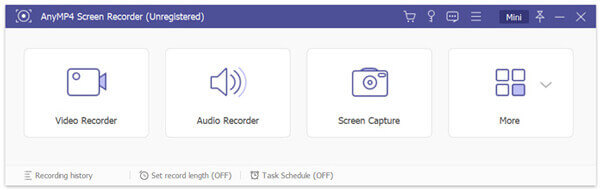
QuickTime film kaydını yapmadan önce, ekran kayıt alanını özgürce özelleştirebilirsiniz. Dahası, sistem ses kartından, mikrofondan veya her ikisinden de ses yakalamayı seçebilirsiniz.
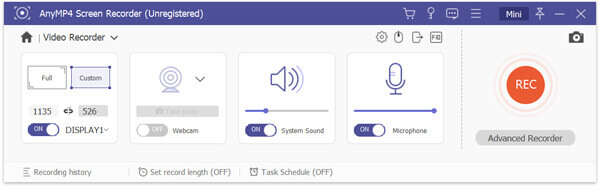
Ekranı yakalamak istediğinizde, basitçe REC Ekran kaydını başlatmak için düğmesine basın. İhtiyacınıza göre yakalama işlemini duraklatabilir, yeniden başlatabilir veya durdurabilirsiniz.
Kayıt bittiğinde, çekilen videoyu önizlemenize ve düzenlemenize izin verdiniz. Bu ekran kaydedicide bazı temel düzenleme özellikleri tasarlanmıştır, kaydedilen videoyu istediğiniz gibi düzenleyebilirsiniz. Ardından İndirim MP4 dosyası olarak kaydetmek için düğmesine basın.
MP4'ün yanı sıra, kaydı MOV, AVI, FLV ve daha fazlası dahil olmak üzere başka bir popüler formatta dışa aktarmanıza olanak tanır. Dahası, bu ekran kayıt yazılımı yalnızca ses parçası yakalama ve ekran görüntüsü alma özelliğine sahiptir. Ücretsiz indirebilir ve deneyebilirsiniz.
Aynı zamanda size izin verir iMovie'de video kaydetme ve videoyu MP4 olarak kaydetmek için Mac'te QuickTime.
Bir QuickTime MOV filmi aldığınızda, onu MP4'e dönüştürmeyi de seçebilirsiniz. Dönüştürmeyi yapmanın ücretsiz bir yolunu tercih ediyorsanız, bazı çevrimiçi dönüştürücüyü deneyebilirsiniz. Burada sizi popüler olanlarla tanıştırıyoruz Ücretsiz Online Video Dönüştürücü QuickTime MOV'u MP4'e dönüştürmek için.
Tarayıcınızı açın ve bu Ücretsiz Çevrimiçi Video Dönüştürücünün resmi sitesine gidin. Oraya vardığınızda, Ücretsiz Dönüştürücüyü Başlat Bu ücretsiz QuickTime to MP4converter'ı çalıştırmak için düğmesine basın.

Dönüştürmek istediğiniz QuickTime MOV videosunu seçmeniz için ekranda bir açılır pencere görünecektir.
Çıktı biçiminin MP4 ve sonra tıklatın dönüştürmek QuickTime MOV'u MP4'e dönüştürmeye başlamak için düğmesine basın.

Son QuickTime'dan MP4'e dönüştürmeden önce, dönüştürülen dosya için uygun bir hedef dosya klasörü seçebilirsiniz. Bundan sonra, dönüştürme süreci hemen başlayacaktır.
Soru 1. QuickTime MOV'u MP4'e dönüştürmek kaliteyi kaybeder mi?
Hayır. QuickTime'dan MP4'e dönüştürme, görsel olarak fark edebileceğiniz kaliteyi kaybetmez.
Soru 2. VLC, MOV'u MP4'e dönüştürebilir mi?
Evet, QuickTime MOV'u MP4'e dönüştürmek için VLC'ye güvenebilirsiniz. VLC'de bir QuickTime filmi açtığınızda, Profil bölümünü seçebilir ve Video-H'yi seçebilirsiniz. Çıktı biçimi olarak H.264 + MP3 (MP4).
Soru 3. QuickTime ekran kayıt özelliği nasıl kullanılır?
QuickTime Player'ı açın, menü çubuğundaki Dosya'yı tıklayın ve ardından Yeni Ekran Kaydı seçeneğini seçin. Ekranda bir Ekran Kayıt penceresi görünecektir, bu özelliği kullanmak için kırmızı kayıt düğmesine tıklayabilirsiniz. (QuickTime ekran kaydı çalışmıyor?)
QuickTime ekran kaydını MP4'e nasıl dönüştürebilirim? Bu gönderiyi kaydettikten sonra, QuickTime MOV'u MP3'e dışa aktarmak veya dönüştürmek için 4 basit yöntem bulabilirsiniz. Hâlâ sorularınız varsa QuickTime dışa aktarma MP4, bize bir mesaj bırakabilirsiniz.
Daha fazla Okuma
QuickTime Filmlerini (.MOV / .MPEG / .AVI / .WAV vb.) Mac ve PC'de DVD'ye nasıl yazdırabilirim?
Yerel medya kitaplığınızda birçok QuickTime film koleksiyonu var ve bunları DVD'ye yazmak mı istiyorsunuz? QuickTime filmlerinin tüm formatlarını Mac veya PC'de DVD'ye dönüştürebilen profesyonel bir DVD Oluşturucu'ya ihtiyacınız var.
Windows Bilgisayar / Mac üzerinde DVD MOV dönüştürmek için 6 ÜCRETSİZ çözümler
DVD'yi daha fazla platformda ve oynatıcıda oynatmak ve paylaşmak için DVD'yi MOV'a dönüştürmek iyi bir yöntemdir. İşte Mac / Windows bilgisayarda DVD MOV MOV dönüştürmek için 6 ÜCRETSİZ DVD dönüştürücüler.
PotPlayer ve En İyi Alternatif Hakkında Bilmeniz Gereken Her Şey
PotPlayer'ı Windows'unuza indirmeden önce, multimedya oynatıcı hakkındaki tarafsız incelememizi dikkatlice okumalı ve ardından en iyi kararı vermelisiniz.
Ücretsiz MTS Dosya Oynatıcı ile Windows ve Mac'te Yüksek Kaliteli AVCHD Videoları Nasıl Oynanır
Windows 10'da FLV videoları nasıl açılır ve oynatılır? Windows Media Player 12'de bir FLV dosyası oynatmak mümkün mü? İşte bilmeniz gereken en iyi yollar.